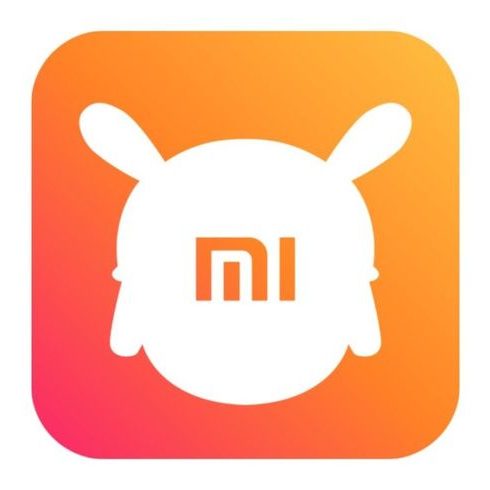Основы работы режима экономии энергии в HyperOS 2.0
Правильно настроенный и осознанный подход к энергосбережению — это ваш главный инструмент в борьбе за каждый процент заряда. Первым делом давайте разберемся, как вручную включить экономию энергии Xiaomi и что происходит с системой при ее активации. Это не просто тумблер, а умный механизм, который находит баланс между комфортом использования и автономностью.
- Перейдите в Настройки -> Батарея. Это центральный узел для всех операций, связанных с питанием вашего устройства.
- В разделе «Режим питания» вместо стандартного «Сбалансировано» выберите опцию «Экономия энергии».
- Для важных приложений (например, мессенджеры) настройте исключения: тапните по «Ограничения в режиме энергосбережения» и разрешите выбранным программам работу в фоне и доступ к интернету.
- Автоматизируйте процесс. Гораздо удобнее не включать режим каждый раз руками, а доверить это системе. Настройте автоматическое включение в том же меню «Батарея». Например, установите его на ночь с 23:00 до 7:00. Такой подход, когда работает режим экономии по расписанию HyperOS, гарантирует, что заряд не будет тратиться впустую, пока вы спите.
- Знайте разницу между режимами. «Экономия энергии» — ваш ежедневный помощник. «Ультраэкономица» — это экстренная мера, которая отключает всё, кроме самого необходимого (звонки, SMS). Используйте ее только в критических ситуациях.
- Не забывайте о здоровье батареи. Активируйте опцию «Смарт-зарядка» (также в Настройках -> Батарея). Она анализирует ваши привычки и предотвращает перезаряд, продлевая срок службы аккумулятора в долгосрочной перспективе.
- Держите систему обновленной. Разработчики постоянно улучшают алгоритмы энергосбережения. Установка последних обновлений HyperOS — это простой способ получить более точную и эффективную оптимизацию «из коробки».
А что же конкретно делает этот режим? Если говорить просто, он мягко ограничивает фоновую активность приложений, которые вы не используете в данный момент, приостанавливает автоматическую синхронизацию данных, немного снижает яркость экрана и упрощает системные анимации. Важно, что все основные функции — звонки, сообщения, интернет — остаются полностью доступными, вы просто получаете более разумное распределение ресурсов.
Оптимизация работы 5G и фоновых приложений
Представьте, что 5G — это мощный спортивный двигатель. Он невероятно быстр, но и топлива потребляет много, особенно когда дорога разбита, то есть когда сигнал слабый. А фоновые приложения — это как забытые открытые краны в доме: по капле они незаметно, но верно опустошают ваш заряд. Многие в поисках решения натыкаются на совет «отключить экономию энергии 5G Xiaomi», но мы пойдем более умным и эффективным путем, взяв под контроль эти два ключевых потребителя.
Умное управление мобильной сетью
HyperOS 2.0 обладает продвинутыми алгоритмами для автоматического управления питанием модуля связи. Вместо того чтобы постоянно переключать сети вручную, что может заставить модуль работать интенсивнее, лучше довериться системе. Однако для ситуаций, когда каждый процент на счету, есть полезная опция.
- Откройте Настройки.
- Перейдите в раздел Сеть и интернет.
- Выберите Мобильная сеть.
- В расширенных настройках найдите опцию «Предпочитать сеть LTE» или аналогичную. Ее активация заставит телефон временно не использовать 5G, что сэкономит заряд в условиях плохого сигнала.
В отличие от простого совета «отключить экономию энергии 5G Xiaomi», этот способ умнее, так как он ситуативен. В обычном режиме позвольте интеллектуальному управлению HyperOS самостоятельно переключаться между сетями для оптимального баланса скорости и автономности.
Контроль над фоновой активностью
Это самая плодородная почва для экономии. Вам не нужно запрещать всё подряд — нужно точечно ограничить лишь те приложения, которые злоупотребляют вашим доверием.
- Откройте Настройки.
- Перейдите в Приложения -> Управление приложениями.
- Выберите любое приложение из списка (например, соцсеть или новостной клиент).
- Тапните на Батарея.
- В разделе «Фоновый режим» выберите опцию Ограничить. Это позволит приложению работать только когда оно активно на экране.
Важно: Системные процессы и службы (например, «Сервисы Google Play») трогать не нужно. Их ограничение может аукнуться потерей производительности, сбоями в получении уведомлений и общей нестабильностью системы.
Частые ошибки, которых стоит избегать
В погоне за автономностью пользователи часто совершают одни и те же промахи:
- Слепое отключение всего. Глобальное ограничение фоновой активности для системных сервисов — верный способ получить «сломанные» уведомления от почты, мессенджеров и пропущенные напоминания из календаря.
- Постоянная ручная игра с сетями. Частое принудительное переключение между 5G и LTE заставляет модуль связи постоянно сканировать эфир и перенастраиваться, что в итоге может привести к обратному эффекту — повышенному расходу.
- Игнорирование встроенных инструментов HyperOS. Многие до сих пор ищут сторонние программы, хотя в системе уже есть мощные инструменты «Контроль доступа» и «Автостарт» (Настройки -> Приложения -> Автозапуск), которые отлично справляются с управлением фоновыми процессами.
Практические советы и лайфхаки
- Начните с диагностики. Зайдите в Настройки -> Батарея и посмотрите подробную статистику. Она четко покажет, какие приложения являются главными пожирателями энергии. Примените ограничения именно к ним.
- Создайте свою стратегию. Установите ограничение фона для всех приложений по умолчанию, а затем сделайте точечные исключения только для самых необходимых (например, для мессенджера, который вы используете для рабочих звонков).
- Не забывайте про старый добрый метод. Регулярная перезагрузка раз в несколько дней помогает системе автоматически очистить «засорившиеся» фоновые задачи и кеш, что может положительно сказаться на времени работы от батареи.
Берем под контроль: доступ к геолокации и интернету
Самые прожорливые функции смартфона — это постоянный опрос геолокации и безостановочный обмен данными по сети. Хорошая новость: в HyperOS 2.0 вы хозяин положения. Давайте проведем осознанный цифровой детокс и научимся гибко управлять тем, что имеет доступ к вашему местоположению и каналу связи. Это не о запретах, а о разумном контроле, который сразу отразится на времени работы от батареи.
Как ограничить слежку приложений за вашим местоположением
Постоянный опрос GPS — это настоящая пожирательница заряда. Многим программам ваше точное местоположение нужно лишь пару раз в день, но они запрашивают его каждые пять минут. Давайте это исправим.
- Откройте Настройки.
- Перейдите в раздел Конфиденциальность и защита → Управление разрешениями.
- Выберите категорию Местоположение. Здесь вы увидите полный список всех приложений, которые когда-либо запрашивали доступ к геолокации.
- Тапните по любому приложению. Вам будут предложены три варианта:
- Разрешить все время (используйте только для навигации или карт).
- Разрешать только при использовании (оптимальный выбор для большинства приложений, например, для доставки еды или такси).
- Запретить (смело жмите для игр, новостных агрегаторов и соцсетей, где нет функциональной необходимости).
Уже одно это действие значительно сократит фоновую нагрузку на модуль GPS и процессор.
Тонкая настройка доступа к интернету в HyperOS
Если вы хотите копнуть глубже и решить, какое приложение вообще может выходить в сеть через Wi-Fi или мобильные данные, — вам в другой раздел. Это мощнейший инструмент управления доступом к интернету HyperOS.
- Откройте приложение Безопасность.
- Перейдите в раздел Передача данных → Сетевое подключение.
- Перед вами откроется полный список всех установленных приложений с двумя колонками: мобильный интернет и Wi-Fi.
- Снимайте галочки с тех программ, которым не нужен постоянный онлайн-доступ. Например, у большинства игр можно отключить обе опции — они будут работать только при ручном запуске, если сеть доступна.
- Обратите внимание на системное приложение CneApp (или Connectivity Engine). Оно отвечает за управление сетевыми соединениями. Ограничение его доступа к интернету может сэкономить заряд, но учтите, это может незначительно замедлить автоматическое переключение между Wi-Fi и мобильной сетью. Для максимальной экономии можно поэкспериментировать с отключением.
Наглядный план действий: что и зачем отключать
Представьте себе простую таблицу-памятку, которая поможет быстро сориентироваться:
| Тип приложения | Доступ к геолокации | Доступ к интернету (фоновый) | Эффект для батареи |
|---|---|---|---|
| Соцсети (Instagram, Facebook) | Только при использовании / Запретить | Ограничить | Высокий (экономятся циклы CPU и сетевые запросы) |
| Игры (Candy Crush, Subway Surfers) | Запретить | Отключить | Высокий (блокируется фоновая реклама и телеметрия) |
| Мессенджеры (Telegram, WhatsApp) | Только при использовании | Разрешить (или настроить исключение в режиме энергосбережения) | Низкий (но вы всегда на связи) |
| Навигация (Google Maps, Яндекс.Карты) | Разрешить все время | Разрешить | Низкий (функциональность важнее) |
Экспертные лайфхаки для продвинутых
- Для полного отключения фоновой телеметрии и диагностики можно активировать Режим разработчика. Для этого зайдите в Настройки → О телефоне и семь раз тапните на «Версия MIUI», пока не появится сообщение «Вы стали разработчиком». Затем в основном меню настроек в разделе «Дополнительные настройки» найдите «Режим разработчика» и в нем отключите опции, связанные с ведением логов и фоновыми процессами статистики. Делайте это, только если понимаете, что отключаете.
- Помните: самая большая экономия достигается не массовым отключением всего, а точечной работой с самыми активными потребителями. Всегда сначала проверяйте статистику в Настройки → Батарея, чтобы увидеть реальную картину.
- После внесения изменений в сетевые права перезагрузите устройство. Это поможет новым настройкам примениться корректно и избежать возможных глюков с подключением.
Взяв под контроль эти два параметра, вы не просто сэкономите заряд — вы сделаете осознанный выбор в пользу того, какие приложения заслуживают постоянного доступа к вашим ресурсам, а какие могут подождать.
Выключаем автоматический поиск сетей Wi-Fi и Bluetooth
Знаете, какой самый коварный пожиратель энергии в вашем смартфоне? Это не яркий экран, а тихий трудяга, который работает даже когда вам ничего не нужно. Речь о модулях Wi-Fi и Bluetooth, которые в фоновом режиме постоянно сканируют пространство в поиске доступных сетей и устройств. Представьте курьера, который бегает по всему городу без единого заказа — именно так и тратится заряд впустую. Чтобы по-настоящему сократить расход энергопотребления Xiaomi, нужно заставить эти модули работать только на вас, а не на всех подряд.
Хотя HyperOS 2.0 и старается минимизировать этот фоновый поиск, полный контроль в ваших руках дает куда более ощутимый результат. Это доказанная причина повышенного расхода, и ее устранение не ухудшит производительность, а, наоборот, продлит время работы от одного заряда.
- Способ 1: Быстрое отключение через панель уведомлений
- Опустите шторку уведомлений, проведя пальцем от верхнего края экрана.
- Зажмите и удерживайте палец на иконках «Wi-Fi» и «Bluetooth», чтобы мгновенно перейти в их детальные настройки.
- Убедитесь, что оба переключателя находятся в выключенном состоянии, когда эти функции вам не нужны. Это базовый, но очень эффективный ежедневный ритуал.
- Способ 2: Глубокие настройки для полного контроля
- Перейдите в главное меню «Настройки» и выберите раздел «Связь и обмен».
- Здесь найдите и тапните на подраздел «Wi-Fi» или «Bluetooth».
- Внутри, в дополнительных опциях (часто под пунктом «Расширенные настройки»), ищите переключатели с названиями вроде «Всегда искать сети» или «Обнаружение устройств вкл.». Смело отключайте их. В отличие от постоянной работы, ручное управление позволяет отключить поиск Wi-Fi Xiaomi полностью, давая модулям команду «спать», пока вы их не разбудите.
- Сделайте привычкой использовать первый способ. Быстрое переключение через панель уведомлений — ваш главный инструмент для повседневной экономии без лишних телодвижений.
- Для максимального эффекта рекомендую также проверить настройки геолокации («Настройки» -> «Конфиденциальность и защита» -> «Местоположение»). Отключите опцию «Сканирование Wi-Fi и Bluetooth» для определения местоположения. Это главный союзник модулей в трате энергии, и его деактивация серьезно усилит экономию батареи Bluetooth HyperOS.
- Воспринимайте Wi-Fi и Bluetooth как инструменты, а не как постоянные спутники. Включайте их осознанно — для подключения к домашней сети, наушникам или автомобилю, — а затем так же осознанно выключайте. Эта простая привычка сбережет вам сотни миллиампер-часов.
Оптимизация уведомлений и экранных настроек для энергосбережения
Давайте сразу к делу: если вы хотите серьезно продлить время работы вашего Xiaomi от одного заряда, первым делом нужно взяться за две вещи — уведомления и экран. Почему? Все просто. Каждое мимолетное оповещение от приложения — это целая цепочка событий: вибрация (или звук), активация процессора для обработки и, что самое главное, — моментальное включение подсветки дисплея. А дисплей, друзья, — это без преувеличения самый прожорливый компонент вашего смартфона. Сократить уведомления Xiaomi и грамотно настроить экран — значит отрезать львиную долю ненужных расходов. И сейчас я покажу, как это сделать эффективно и без фанатизма.
Умный контроль уведомлений: меньше шума — больше заряда
Ваша цель — оставить только действительно важные оповещения. Весь информационный шум — новости, реклама, спам из игр — должен быть безжалостно отсечен. Это не только спасет вашу концентрацию, но и батарею.
- Перейдите в Настройки -> Уведомления и строка состояния -> Управление уведомлениями.
- Перед вами появится список всех установленных приложений. Тапните на любое из них.
- Для большинства ненужных приложений (игры, агрегаторы скидок, редко используемые сервисы) просто переведите тумблер «Разрешить уведомления» в неактивное положение.
- Для важных приложений (мессенджеры, почта) используйте тонкую настройку. Вы можете отключить назойливые всплывающие окна на заблокированном экране («Показ на заблокированном экране») или звук и вибрацию, оставив лишь иконку в строке состояния.
Потратьте 10 минут на эту процедуру один раз, и вы будете приятно удивлены, насколько спокойнее станет ваш телефон и как уменьшится количество ложных подсветок экрана.
Настройка экрана: яркость, частота и таймаут
Здесь мы управляем главным потребителем. И ключ к успеху — разумный компромисс между комфортом и экономией.
- Яркость: Зайдите в Настройки -> Экран. Самый простой и действенный совет — доверьтесь автоматике. Активируйте опцию «Автояркость». Датчики освещенности в современных Xiaomi работают отлично, и система точно знает, какая яркость нужна в данный момент. Ручная настройка яркости экрана HyperOS, когда вы постоянно выкручиваете ползунок на максимум в темной комнате, — верный путь к быстрой разрядке.
- Частота обновления: В том же меню найдите пункт «Частота обновления». Если у вас не игровая модель, смело переключайтесь с «Высокой» (90/120 Гц) на «Стандартную» (60 Гц). Плавность анимаций немного снизится, но выигрыш в автономности будет очень заметным.
- Таймаут экрана: Установите максимально короткое для вас время автоматического отключения подсветки. Находите пункт «Спящий режим» и выберите значение 15 или 30 секунд. Это предотвратит ситуации, когда вы отвлеклись, а экран продолжает работать впустую.
Дополнительные лайфхаки для продвинутых
- Используйте темные темы и обои. На AMOLED-экранах, которые стоят во многих моделях Xiaomi, черные пиксели просто не подсвечиваются. Темная тема интерфейса — это реальная экономия, особенно если вы много читаете или листаете ленту.
- Активируйте режим чтения или «Режим бумаги» в настройках экрана. Он не только бережет глаза, но и снижает нагрузку на графический процессор, что также положительно сказывается на запасе энергии.
- Проверьте настройки Always-on Display (AOD). Если вам не критично видеть время и уведомления постоянно, лучше отключите эту функцию или установите ее работу по расписанию (например, только с 8 утра до 10 вечера).
Подводя итог, скажу так: эти настройки — не разовая акция, а осознанный подход к использованию гаджета. Потратив немного времени на их применение, вы не просто продлите время работы экрана Xiaomi, вы получите полный контроль над тем, как и на что тратится заряд вашего устройства. А это, согласитесь, того стоит.
Автоочистка памяти и перезагрузка смартфона для экономии энергии
Давайте поговорим о двух фундаментальных, но часто недооцененных практиках, которые дают мгновенный и ощутимый результат. Это не просто удаление мусора — это прямое снижение нагрузки на процессор, который, потребляя меньше ресурсов, экономит ваш заряд. И первым в этом дуэте выступает встроенная автоматическая очистка памяти Xiaomi. Второй — старый добрый ребут. Вместе они творят чудеса.
Настройка автоматической очистки памяти
В HyperOS эта функция — не просто скрипт для удаления кэша. Это умный механизм, который анализирует фоновые процессы, выявляет наименее приоритетные и мягко их завершает, снижая общую нагрузку на систему и, как следствие, энергопотребление в режиме ожидания. В отличие от ручных методов, она работает регулярно и без вашего участия. Вот как ее настроить на регулярную работу:
- Откройте приложение Безопасность.
- Тапните на иконку Очистка памяти (или аналогичную).
- В правом верхнем углу найдите значок с тремя точками или шестеренкой и перейдите в Настройки очистки.
- Активируйте опцию Автоочистка.
- Задайте удобный вам интервал — например, раз в день, когда вы не пользуетесь телефоном (ночью или рано утром).
Система вздохнет свободно, избавившись от накопившегося балласта фоновых служб и остаточных данных приложений.
Почему перезагрузка — это супер-лайфхак
Забыли перезагрузить свой телефон? Вы удивитесь, но это одна из самых частых причин незаметного, но стабильного проседания автономности. Перезагрузка — это не просто включение-выключение. Это полное «обнуление» состояния системы: принудительное закрытие всех зависших процессов, которые не видны в диспетчере задач, и тотальная очистка оперативной памяти (ОЗУ), дающая ей чистый старт.
Мой личный топ — делать это раз в неделю. Например, в воскресенье вечером, пока заряжаю устройство. Эффект всегда налицо: после перезагрузки смартфон работает чуть шустрее, а разряд батареи в простое становится более плавным и предсказуемым. Это самый простой и бесплатный способ провести быстрый «апгрейд» производительности и энергоэффективности.
Идеальный тандем: автоочистка + перезагрузка
По отдельности эти методы хороши, но вместе они становятся по-настоящему мощным инструментом. Вот как их грамотно совместить:
- Доверьте ежедневную рутину системе. Настроенная автоматическая очистка памяти Xiaomi будет работать как ваш персональный ассистент, постоянно подчищая за собой и не давая фоновому беспорядку перерасти в проблему.
- Раз в неделю проводите капитальную уборку с помощью перезагрузки. Это закроет те немногие процессы, которые могли ускользнуть от автоматики, и окончательно освежит систему.
- Комбинация этих действий — фоновая оптимизация плюс ручной контроль — обеспечивает максимальную слаженность работы HyperOS, что напрямую translates into больше часов работы от одного заряда батареи.